今天我们要介绍一个神器——Air能够实时监听项目的代码文件,在代码发生变更之后自动重新编译并执行,大大提高gin框架项目的开发效率。
一、为什么需要实时加载?
之前使用Python编写Web项目的时候,常见的Flask或Django框架都是支持实时加载的,你修改了项目代码之后,程序能够自动重新加载并执行(live-reload),这在日常的开发阶段是十分方便的。
在使用Go语言的gin框架在本地做开发调试的时候,经常需要在变更代码之后频繁的按下Ctrl+C停止程序并重新编译再执行,这样就不是很方便。
二、Air介绍
怎样才能在基于gin框架开发时实现实时加载功能呢?像这种烦恼肯定不会只是你一个人的烦恼,所以我报着肯定有现成轮子的心态开始了全网大搜索。果不其然就在Github上找到了一个工具:Air。它支持以下特性:
- 彩色日志输出
- 自定义构建或二进制命令
- 支持忽略子目录
- 启动后支持监听新目录
- 更好的构建过程
安装Air
Go
这也是最经典的安装方式:
go get -u github.com/cosmtrek/air
MacOS
curl -fLo air https://git.io/darwin_air
Linux
curl -fLo air https://git.io/linux_air
Windows
curl -fLo air.exe https://git.io/windows_air
Dcoker
docker run -it --rm \-w "<PROJECT>" \-e "air_wd=<PROJECT>" \-v $(pwd):<PROJECT> \-p <PORT>:<APP SERVER PORT> \cosmtrek/air-c <CONF>
然后按照下面的方式在docker中运行你的项目:
docker run -it --rm \-w "/go/src/github.com/cosmtrek/hub" \-v $(pwd):/go/src/github.com/cosmtrek/hub \-p 9090:9090 \cosmtrek/air
使用Air
为了敲命令时更简单更方便,你应该把alias air='~/.air'加到你的.bashrc或.zshrc中。
2.2.1 🔨默认方式(不推荐):
首先进入你的项目目录:
$ cd /path/to/your_project
最简单的用法就是直接执行下面的命令:
# 首先在当前目录下查找 `.air.conf`配置文件,如果找不到就使用默认的$ air -c .air.conf
2.2.2 🔧自定义配置文件方式:
推荐的使用方法是:
# 1. 在当前目录创建一个新的配置文件.air.conf$ touch .air.conf# 2. 复制下方的 `air.conf.example` 中的内容到这个文件,然后根据你的需要去修改它# 3. 使用你的配置运行 air, 如果文件名是 `.air.conf`,只需要执行 `air`。$ air
air_example.conf示例
完整的air_example.conf示例配置如下,可以根据自己的需要修改。
注意:
# 文件名包括 .air.toml .air.conf
# Windows下不需要指定APP_ENV,反而会因为找不到这个环境变量而报错
# [Air](https://github.com/cosmtrek/air) TOML 格式的配置文件# 工作目录# 使用 . 或绝对路径,请注意 `tmp_dir` 目录必须在 `root` 目录下root = "."tmp_dir = "tmp"[build]# 只需要写你平常编译使用的shell命令。你也可以使用 `make`# Windows平台示例: cmd = "go build -o ./tmp/main.exe ."cmd = "go build -o ./tmp/main ."# 由`cmd`命令得到的二进制文件名# Windows平台示例:bin = "tmp/main.exe"bin = "tmp/main"# 自定义执行程序的命令,可以添加额外的编译标识例如添加 GIN_MODE=release# Windows平台示例:full_bin = "./tmp/main.exe"full_bin = "APP_ENV=dev APP_USER=air ./tmp/main"# 监听以下文件扩展名的文件.include_ext = ["go", "tpl", "tmpl", "html"]# 忽略这些文件扩展名或目录exclude_dir = ["assets", "tmp", "vendor", "frontend/node_modules"]# 监听以下指定目录的文件include_dir = []# 排除以下文件exclude_file = []# 如果文件更改过于频繁,则没有必要在每次更改时都触发构建。可以设置触发构建的延迟时间delay = 1000 # ms# 发生构建错误时,停止运行旧的二进制文件。stop_on_error = true# air的日志文件名,该日志文件放置在你的`tmp_dir`中log = "air_errors.log"[log]# 显示日志时间time = true[color]# 自定义每个部分显示的颜色。如果找不到颜色,使用原始的应用程序日志。main = "magenta"watcher = "cyan"build = "yellow"runner = "green"[misc]# 退出时删除tmp目录clean_on_exit = true
效果演示
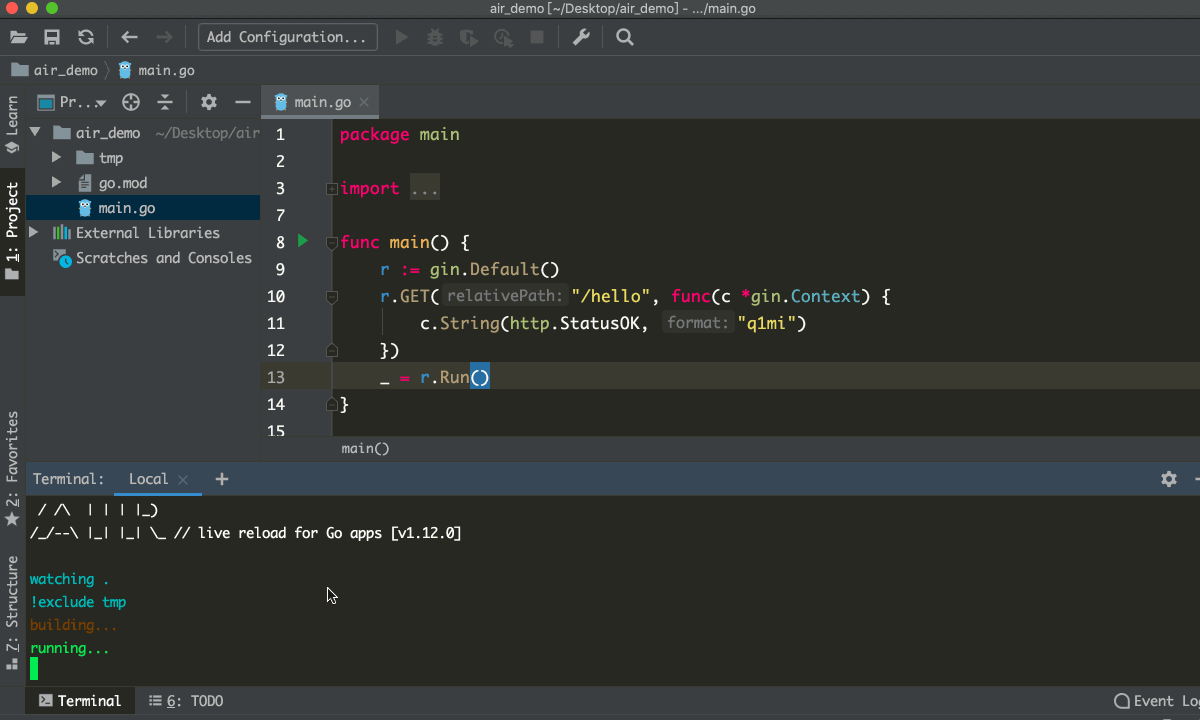 好了,现在就开始在自己的项目中使用
好了,现在就开始在自己的项目中使用Air,感受实时重新加载的便利吧。

